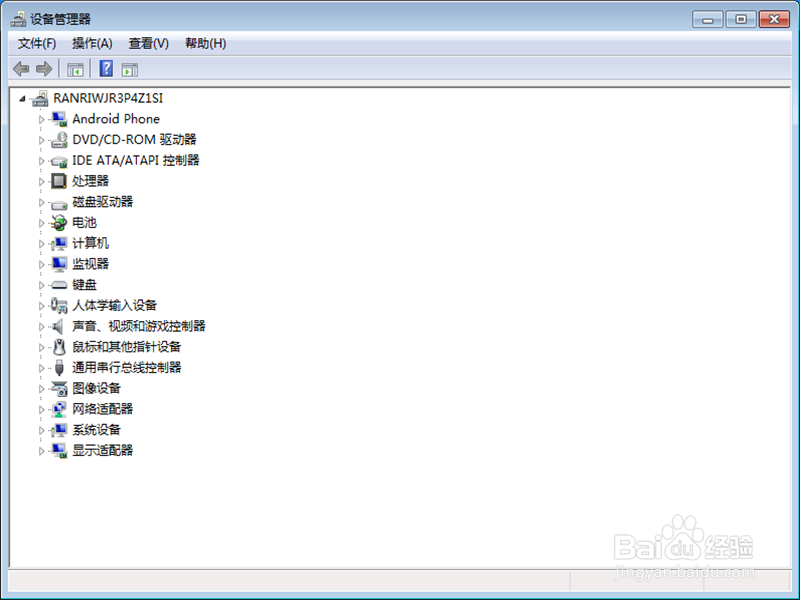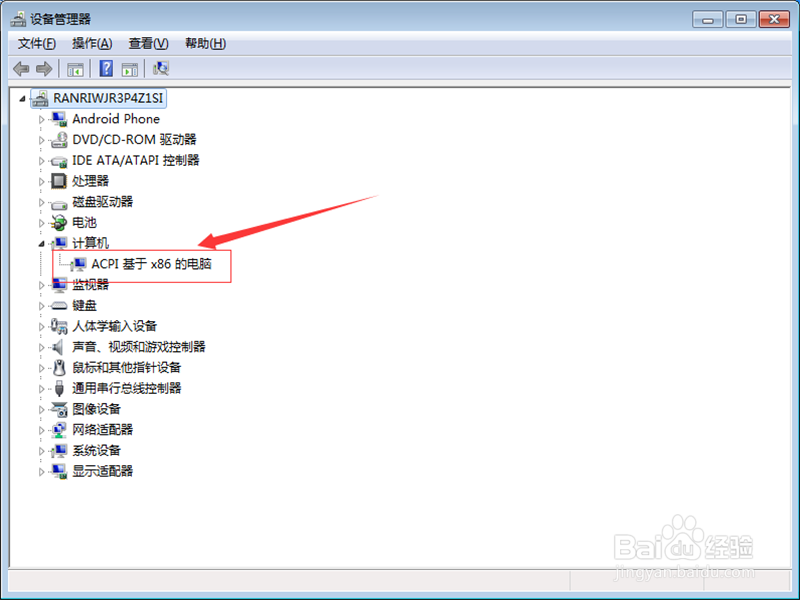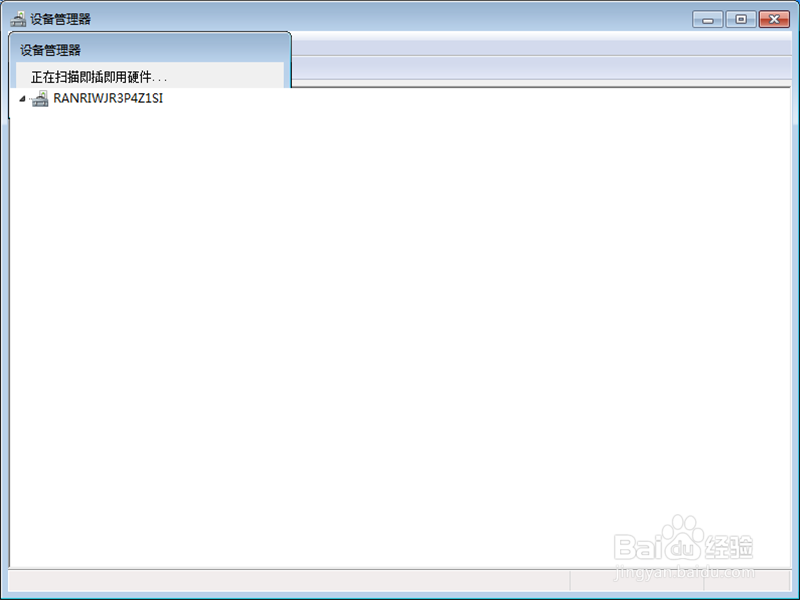计算机硬件的检查与更新
1、在桌面上找到“计算机”图标,点击右键。
2、选中“设备管理器”选项,打开。
3、在弹出的对话框中显示本计算机的所有硬件信息。
4、我们可以逐步查看计算机的具体信息。
5、如果你有外接其他设备或者新进的硬件,那么我们可以点击图示的位置进行扫描新硬件。
6、扫描结束以后,弹出新硬件对话框,并且要求更新驱动或者如果自动安装驱动的话,那么它就会显示新硬件的属性。
声明:本网站引用、摘录或转载内容仅供网站访问者交流或参考,不代表本站立场,如存在版权或非法内容,请联系站长删除,联系邮箱:site.kefu@qq.com。